win10 に重要なセキュリティと品質の修正が欠けている場合の対処方法
- 藏色散人オリジナル
- 2020-03-28 10:26:1213742ブラウズ

win10 に重要なセキュリティと品質の修正が欠けている場合はどうすればよいですか?
Windows の設定 - 更新とセキュリティ、Windows Update に次のように表示されます: 最新バージョンを使用しておらず、デバイスには重要なセキュリティと品質の修正がありません。
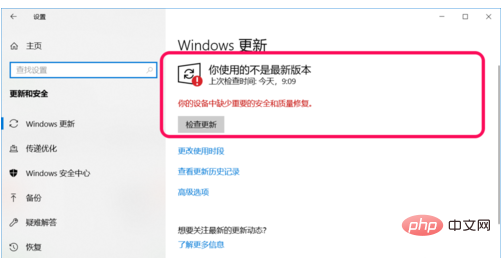
[更新プログラムの確認] をクリックした後、Windows Defender ウイルス対策定義更新プログラム - KB2267602 (定義 1.275.1187.0) をインストールした後も、次のメッセージが表示されます:
Red [ !]
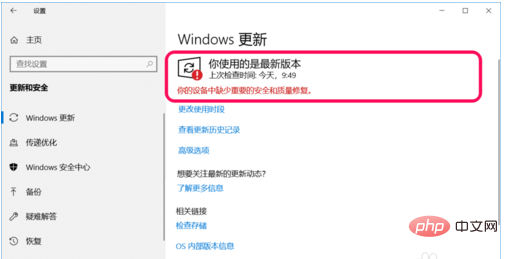
コンピュータを再起動しても問題は解決せず、図に示すような問題が依然として発生します。
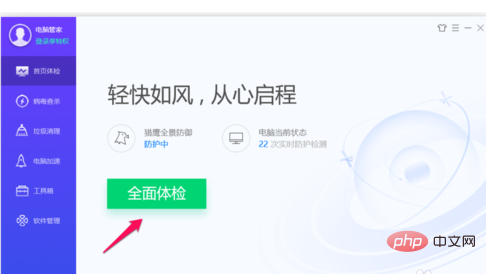
#Win10 アップデート: 重要なセキュリティと品質の修正がデバイスにありません。問題の解決策。
ステップ 1: コンピューター マネージャーをインストールします (省略)。
ステップ 2: コンピューター マネージャーを起動して、包括的なシステム修復を実行します。
ホームページ上の健康診断に対応する右のウィンドウをクリックします: 人間健康診断;
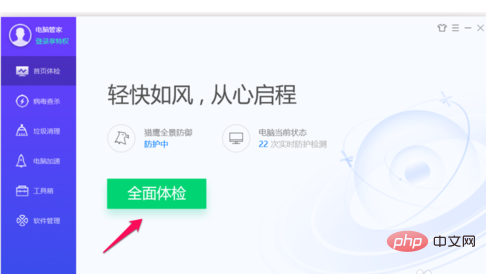
人間健康診断実施中;
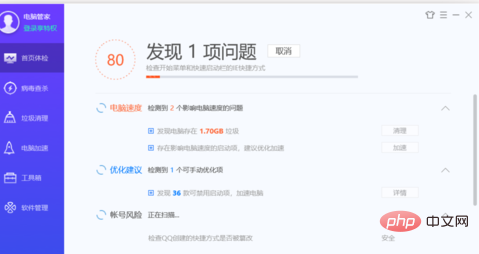
問題が見つかったら、[ワンクリック修復] をクリックします。
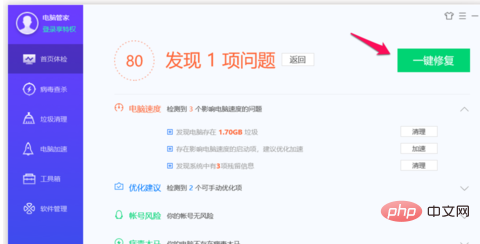
# 修復が完了したら、終了できます。コンピューターマネージャー。
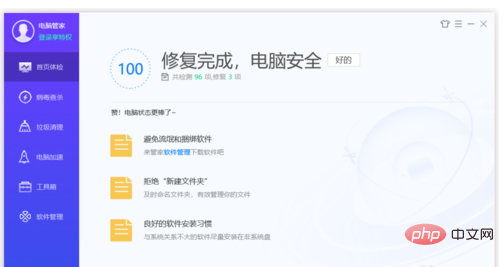
Windows 10 システムの [設定] - [更新とセキュリティ] に移動し、[更新プログラムの確認] をクリックすると、次のことがわかります:
消えた。
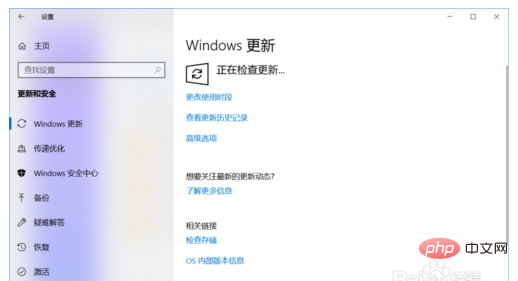
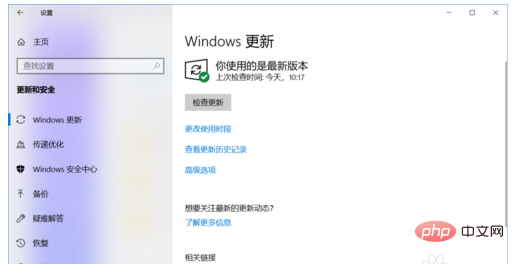
以上がwin10 に重要なセキュリティと品質の修正が欠けている場合の対処方法の詳細内容です。詳細については、PHP 中国語 Web サイトの他の関連記事を参照してください。
声明:
この記事の内容はネチズンが自主的に寄稿したものであり、著作権は原著者に帰属します。このサイトは、それに相当する法的責任を負いません。盗作または侵害の疑いのあるコンテンツを見つけた場合は、admin@php.cn までご連絡ください。

